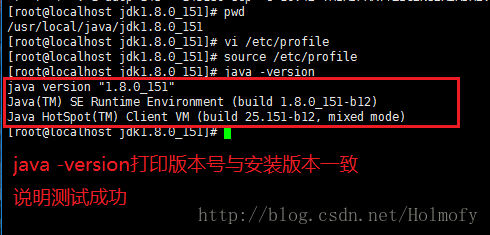
CentOS上搭建Tomcat环境并配置服务自启动
下载安装JDK
卸载原装的OpenJDK(如果有)
|
1 2 3 4 5 6 |
# 查看是否安装Java java -version # 查看Java的安装包信息 rpm -qa | grep java # 卸载原装Java,<java_package>为查找到的安装包信息 rpm -e --nodeps <java_package> |
OpenJDK是JDK的开源版本,Linux使用yum源安装的JDK都是这个版本,建议使用OracleJDK代替OpenJDK。
我这里使用的是最小化安装,所以就没有自带JDK了。
下载OracleJDK,官网下载地址:
|
1 2 3 4 |
# 创建安装目录 mkdir -p /usr/local/java # 解压 tar -xzvf jdk-8u151-linux-i586.tar.gz -C /usr/local/java |
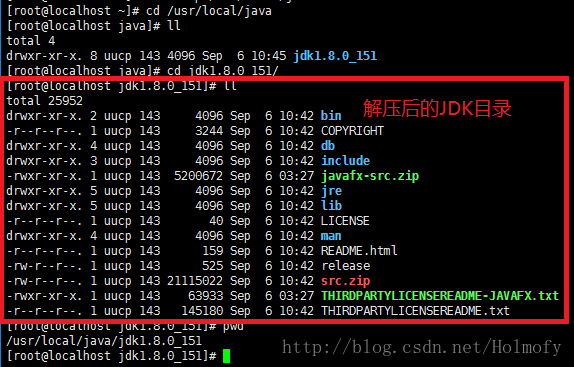
配置JAVA环境变量:
|
1 |
vi /etc/profile |
在/etc/profile文件末尾添加以下几行配置,注意第二行的最前面的“.”指的是当前路径,不是手误。还有JAVA_HOME目录的路径尽量靠过来,避免手残,敲错了找半天。
|
1 2 3 |
export JAVA_HOME=/usr/local/java/jdk1.8.0_151 export CLASSPATH=.:$JAVA_HOME/lib/tool.jar:$JAVA_HOME/lib/dt.jar export PATH=$PATH:$JAVA_HOME/bin |
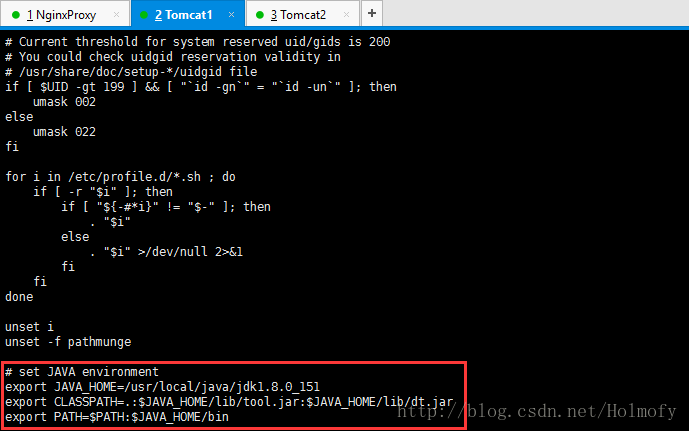
使用source命令让配置生效
|
1 |
source /etc/profile |
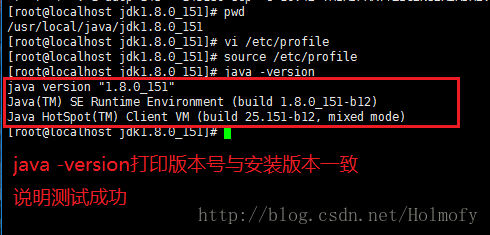
下载并安装Tomcat
从清华大学的镜像站下载会快一点:
https://mirrors.tuna.tsinghua.edu.cn/apache/tomcat/tomcat-8/v8.5.23/bin/apache-tomcat-8.5.23.tar.gz
因为Tomcat是Java写的,所以只要有了JRE就可以“一次编译到处运行”。so,Tomcat解压即可使用。
解压
|
1 |
tar -xzvf apache-tomcat-8.5.23.tar.gz -C /usr/local/java |
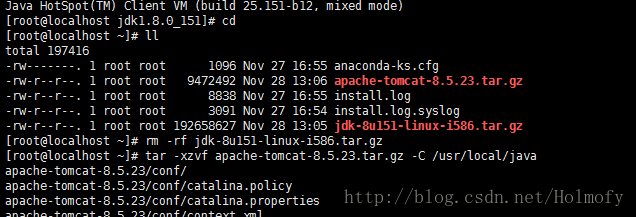
配置Tomcat的环境变量
在/etc/profile文件后再追加一条TOMCAT的环境变量
|
1 2 |
# 在/etc/profile文件末尾追加TOMCAT的环境变量 export CATALINA_HOME=/usr/local/java/apache-tomcat-8.5.23 |
CATALINA是Tomcat的启动程序,Tomcat的启动脚本都是使用
CATALINA_HOME作为变量,所以这里我们要设置CATALINA_HOME
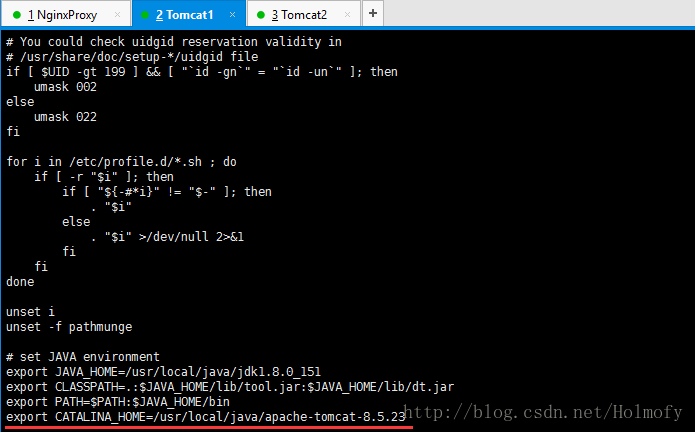
使用source命令完成是配置生效
|
1 |
source /etc/profile |
将Tomcat配置为服务
将Tomcat配置为系统服务后,就方便使用
service命令来启动或关闭Tomcat服务省的每次启动后还要到tomcat的bin目录下找startup脚本
|
1 2 3 4 5 |
# 把tomcat的脚本文件拷一份到/etc/init.d目录 cp /usr/local/java/apache-tomcat-8.5.23/bin/catalina.sh /etc/init.d/tomcat8 # 并把改脚本授权给所有用户执行 chmod 755 /etc/init.d/tomcat8 |
拷贝的脚本并不能直接使用,还需要修改添加一些配置。
|
1 |
vi /etc/init.d/tomcat8 |
添加chkconfig和description两行注释。有这两行注释才能支持chkconfig命令配置服务;
同时加上JAVA_HOME和CATALINA_HOME两个变量的声明。
|
1 2 3 4 5 |
#chkconfig: 2345 10 90 #description: tomcat8 service export JAVA_HOME=/usr/local/java/jdk1.8.0_151 export CATALINA_HOME=/usr/local/java/apache-tomcat-8.5.23 |
这里配置的2345指的是2345这4个运行级别会开机自启动,10是启动优先级,90是关闭优先级,优先级的值为0-99,越小优先级越高。
前面在
/etc/profile文件配置中的环境变量只会在shell登录后执行,开机的过程中并不会加载/etc/profile,但是tomcat的启动脚本中需要这两个变量,所以需要在启动脚本中加入这两个变量。
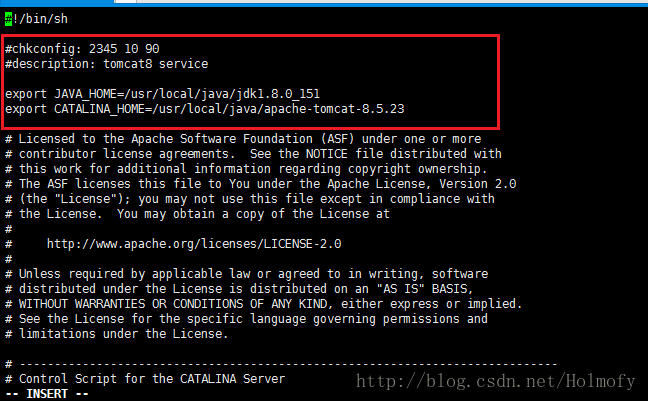
使用chkconfig --add命令添加服务
|
1 |
[root@localhost ~]# chkconfig --add tomcat8 |
配置完成后Tomcat服务即可开机自启动
同时还可以使用
service tomcat8 start和service tomcat8 stop命令来启动和停止tomcat服务。
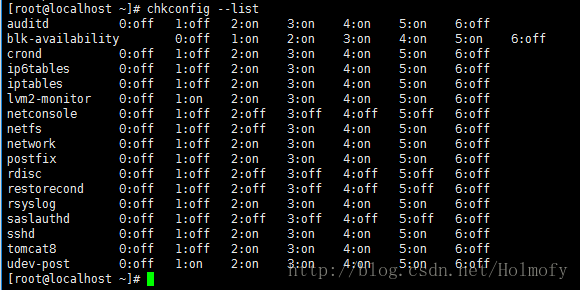
配置防火墙打开8080端口并访问测试
|
1 2 |
# 对内网网段,打开8080端口 iptables -I INPUT -s 192.168.10.0/24 -p tcp --dport 8080 -j ACCEPT |
网络的配置由实际的环境决定
物理机访问测试:
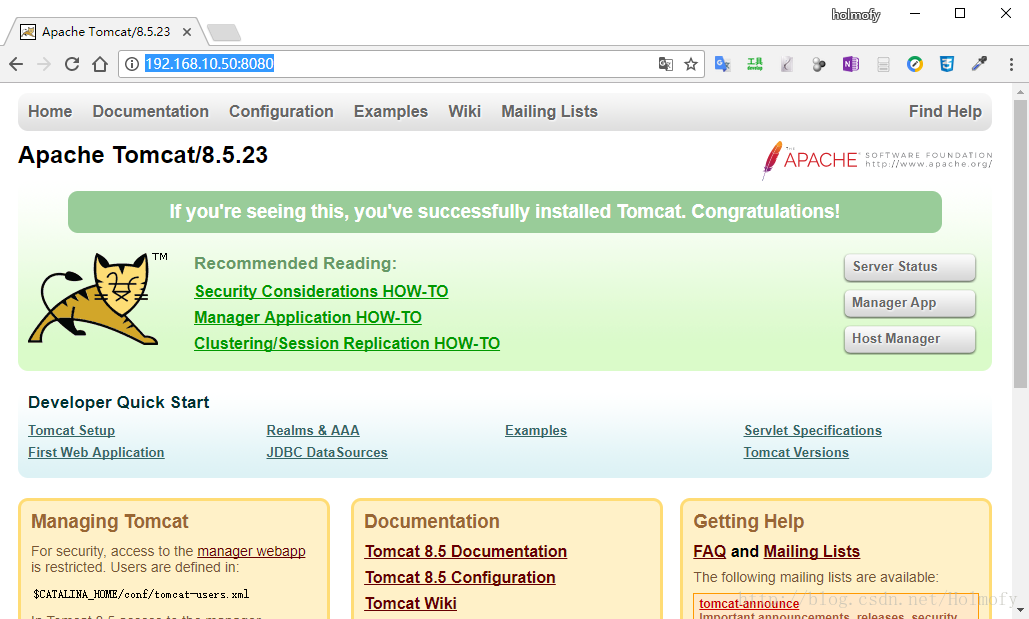
from:https://www.cnblogs.com/123hll/p/9640295.html